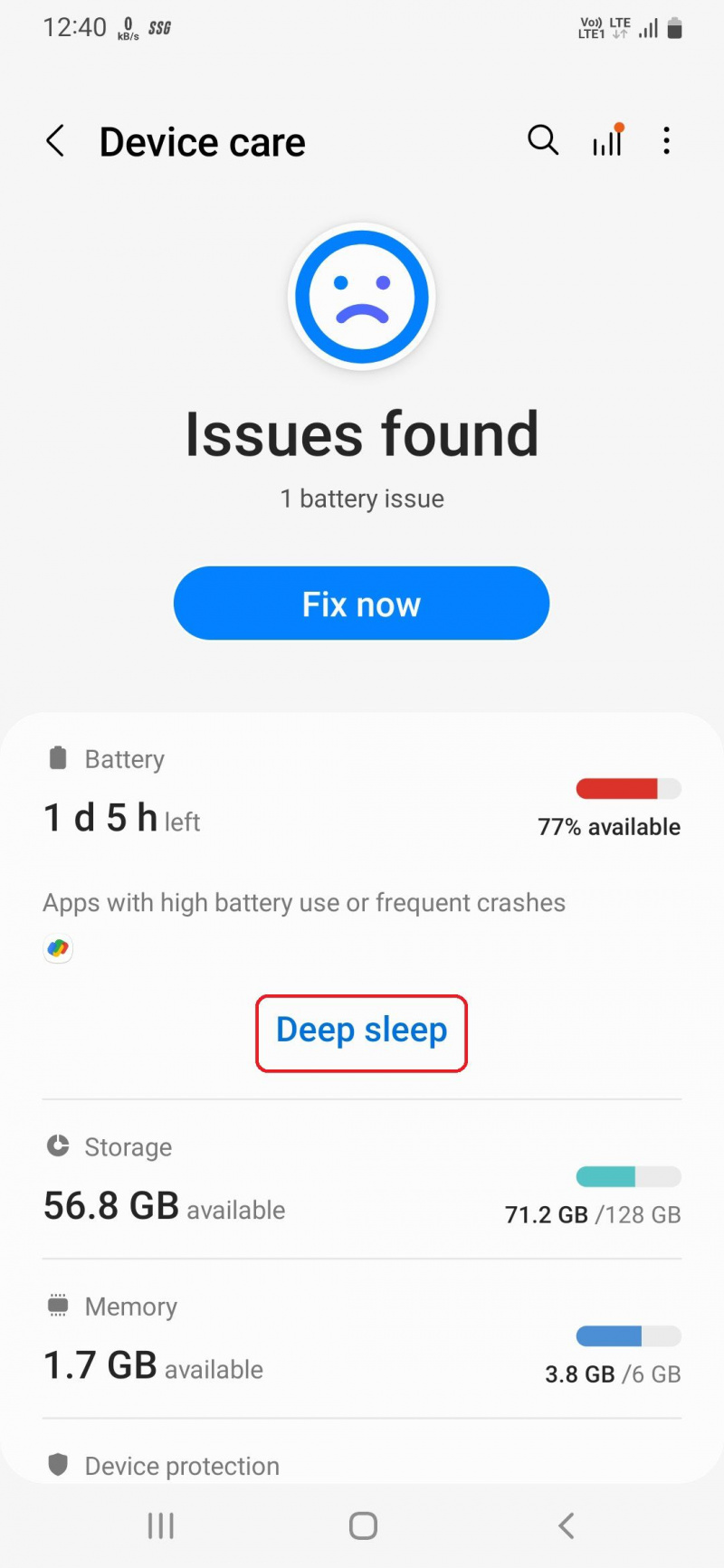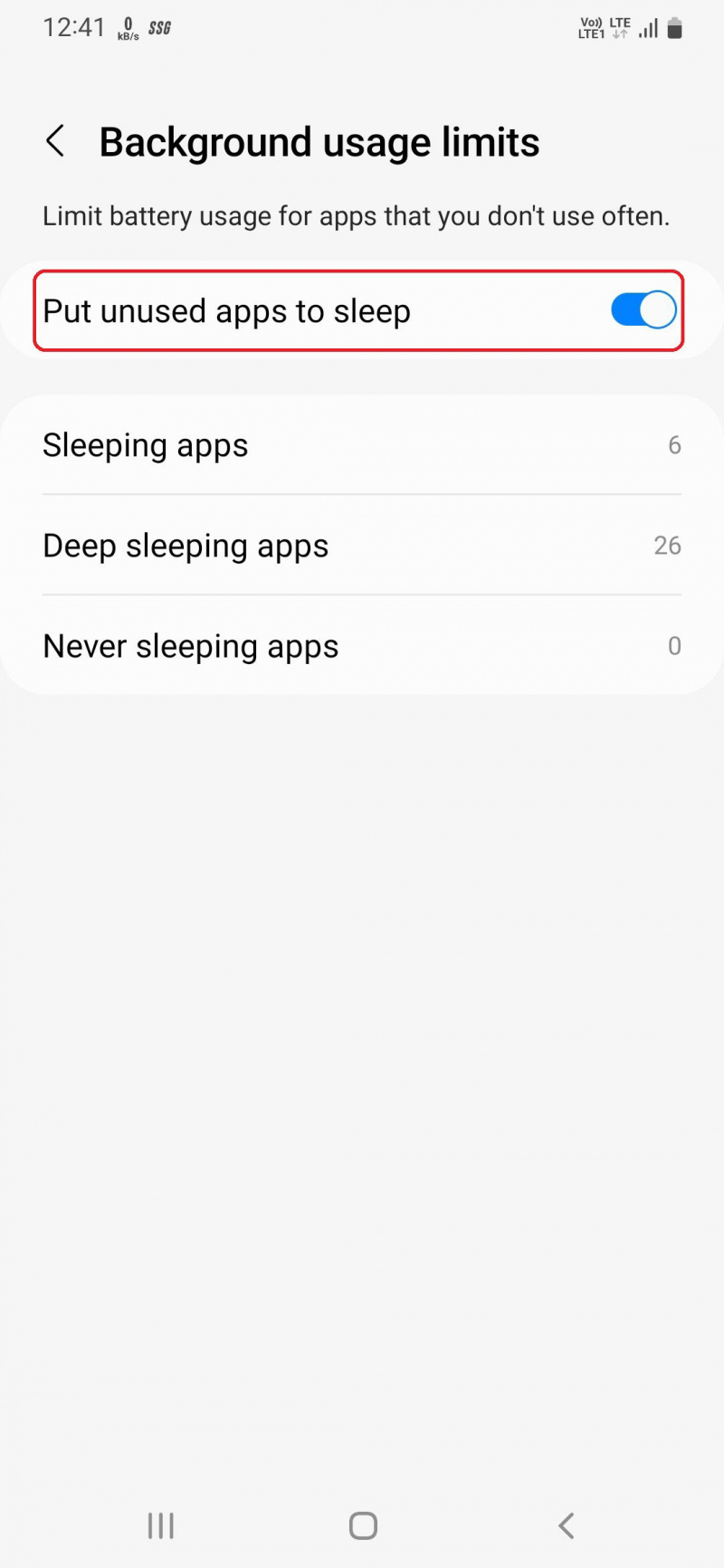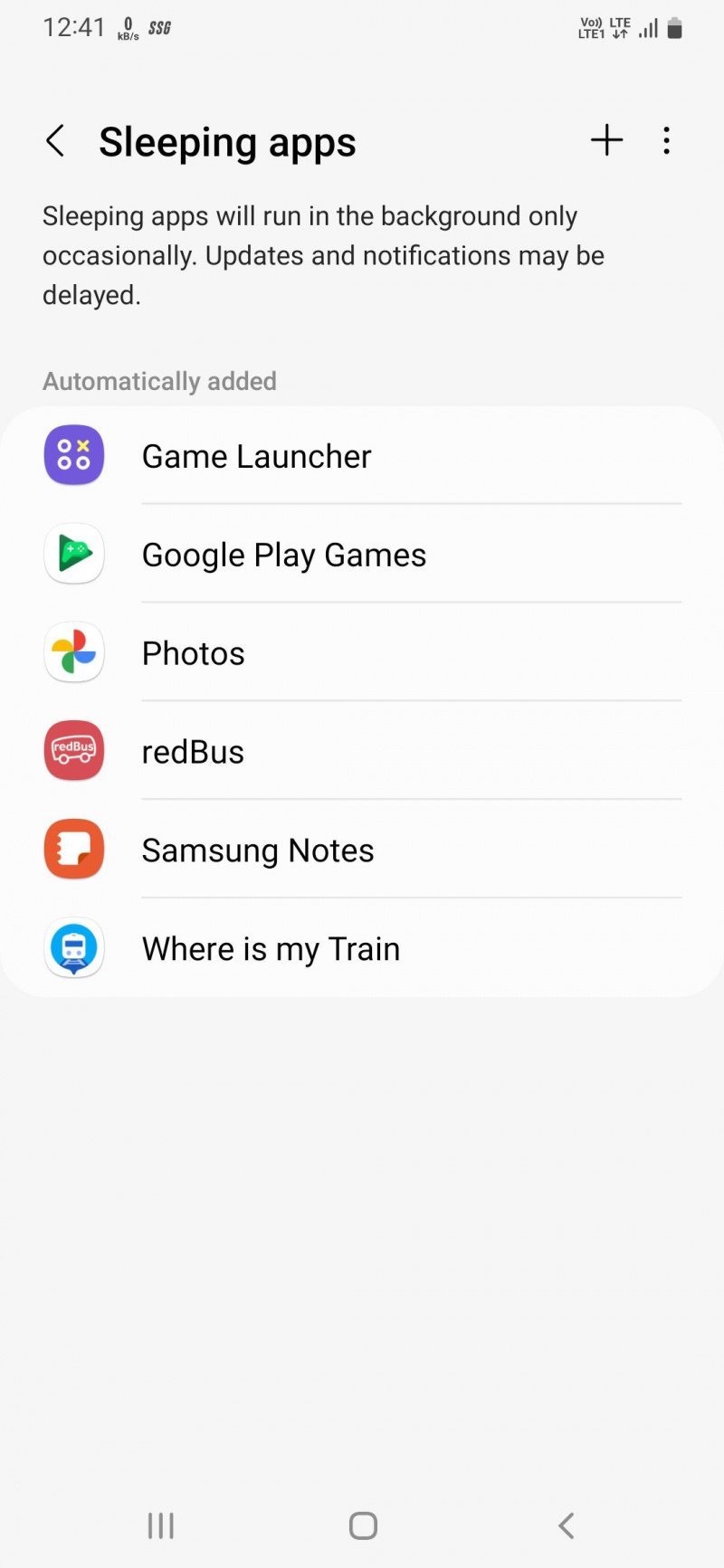I telefoni Samsung Galaxy hanno subito molti aggiornamenti nel tempo. Un'interfaccia utente che sostituisce Touchwiz è stata la principale e, da allora, il telefono Galaxy offre molte fantastiche funzionalità per migliorare l'esperienza dello smartphone.
Il tuo smartphone Galaxy è ricco di funzionalità, ma a volte devi modificare alcune impostazioni per accedere a tutto ciò che può fare. Ecco le impostazioni che dovresti modificare per ottenere il massimo dal tuo telefono Samsung.
non è possibile fare clic su nulla sulla barra delle applicazioni di Windows 10FARE USO DEL VIDEO DEL GIORNO
1. Attiva le chiamate Wi-Fi
Le chiamate Wi-Fi migliorano la qualità vocale delle telefonate consentendo di effettuare e ricevere chiamate tramite Wi-Fi quando la rete mobile è debole o non disponibile. Ecco come puoi abilitarlo sul tuo telefono Galaxy.
- Lancia Samsung Telefono app.
- Clicca il tre punti accanto all'icona di ricerca e seleziona il Impostazioni opzioni.
- Ora scorri verso il basso e attiva Chiamate Wi-Fi .

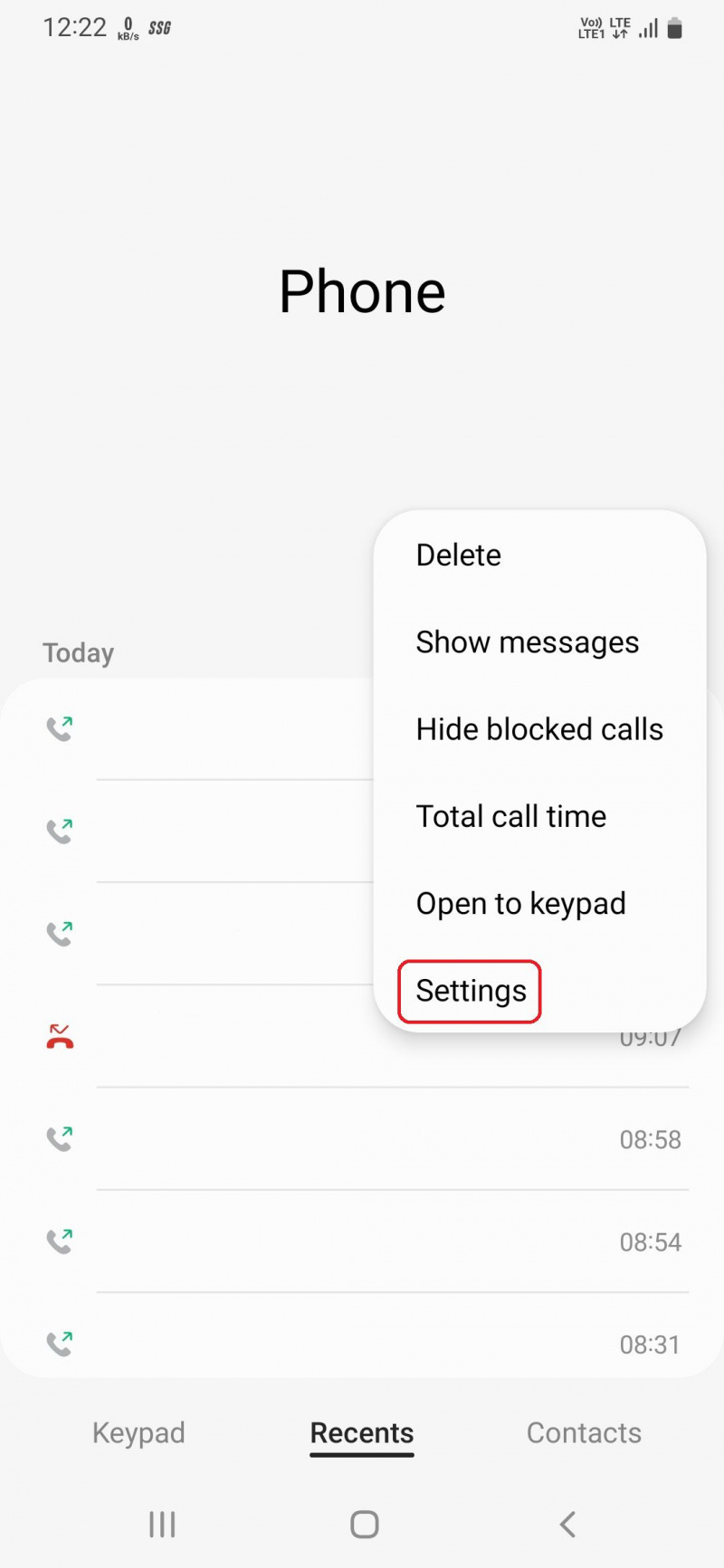
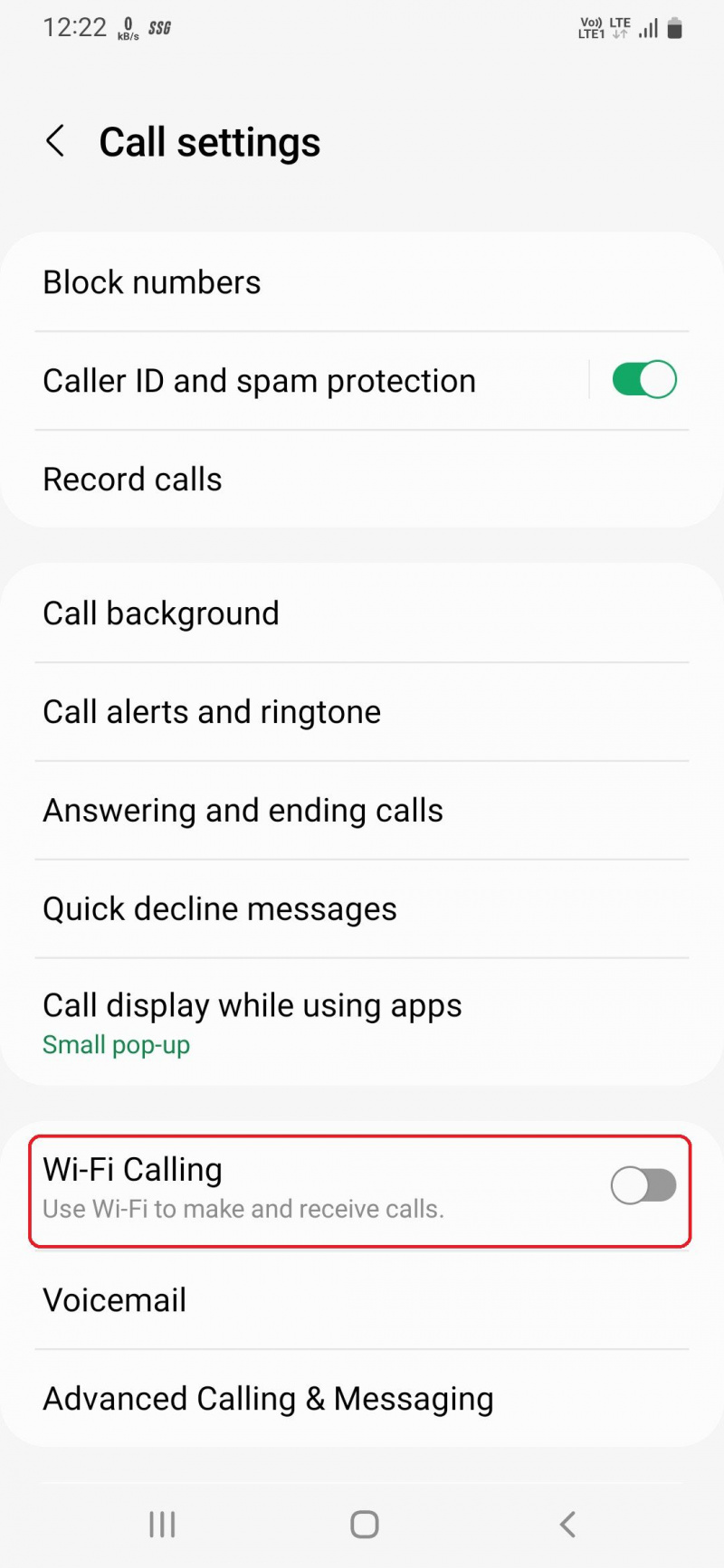
2. Utilizza Google Password Manager per i servizi di riempimento automatico
I gestori di password vengono utilizzati per salvare, creare e gestire le password tramite app o siti Web. Ci sono molte opzioni disponibili su Internet, ma Google Password Manager rimane uno dei migliori in quanto è affidabile, funziona sia su desktop che su dispositivi mobili ed è gratuito.
Nei telefoni Samsung Galaxy, Samsung Pass è l'opzione predefinita per i servizi di riempimento automatico, ma puoi passare facilmente a Google Password Manager seguendo queste istruzioni.
- Navigare verso Impostazioni > Gestione generale e tocca Password e riempimento automatico .
- Clicca il Impostazioni icona sotto i servizi di Compilazione automatica, selezionare Google e tocca OK sul messaggio di conferma.
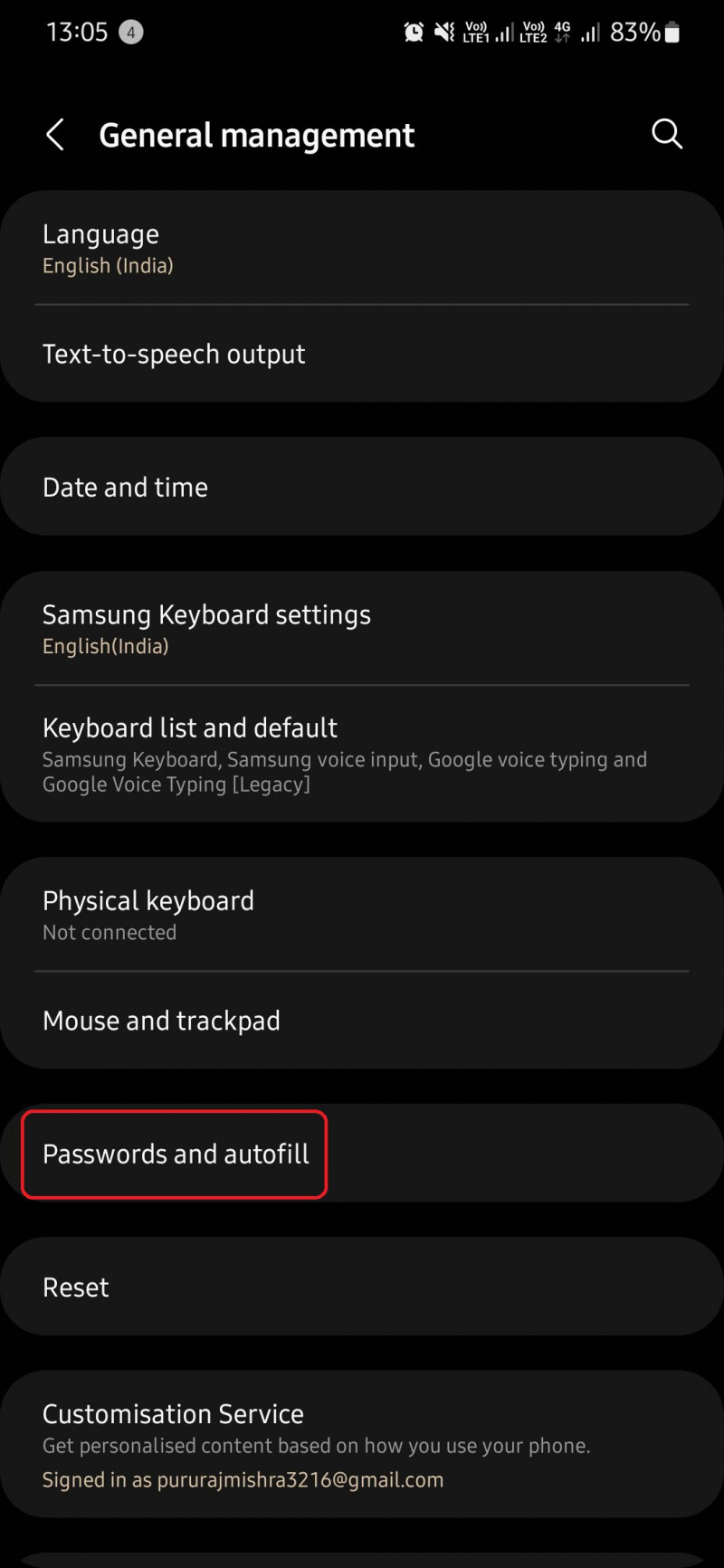
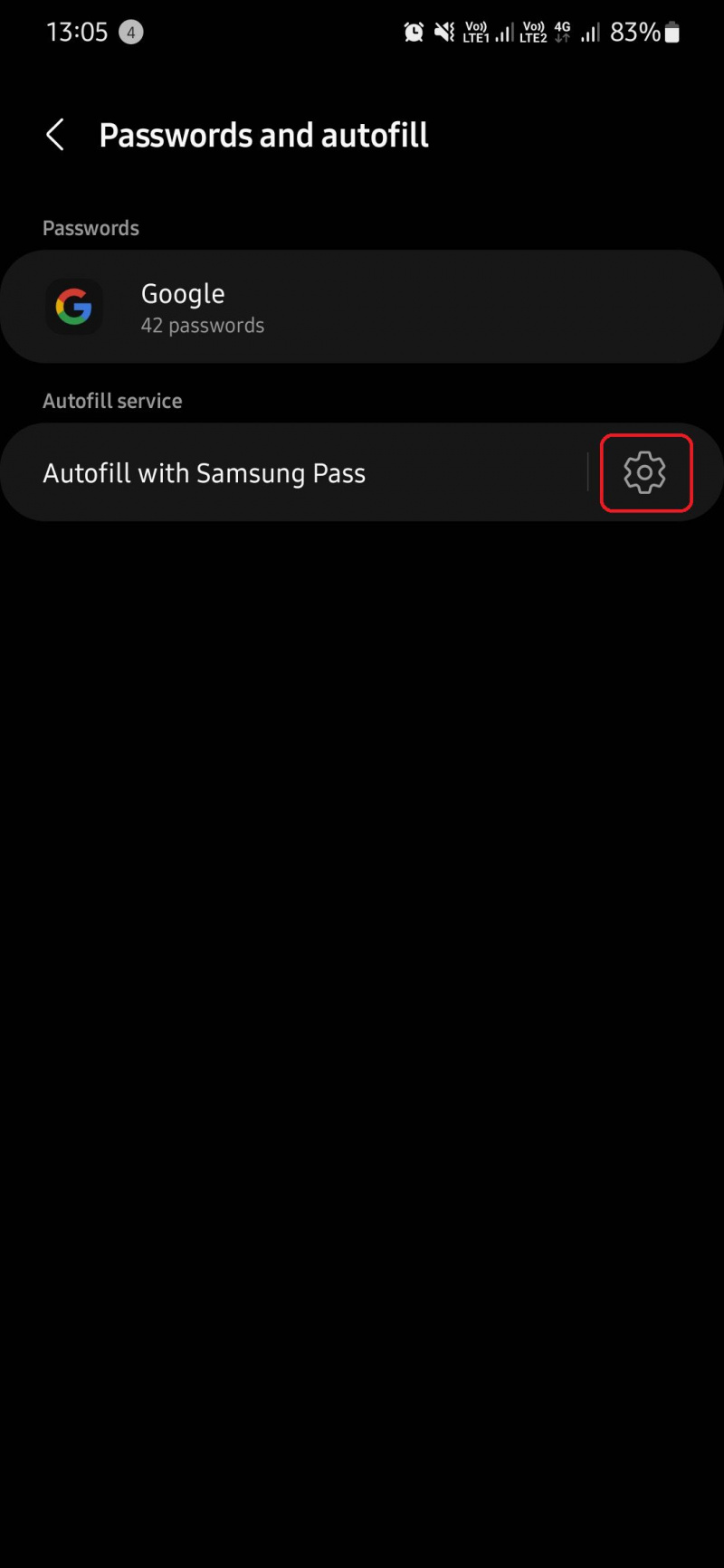
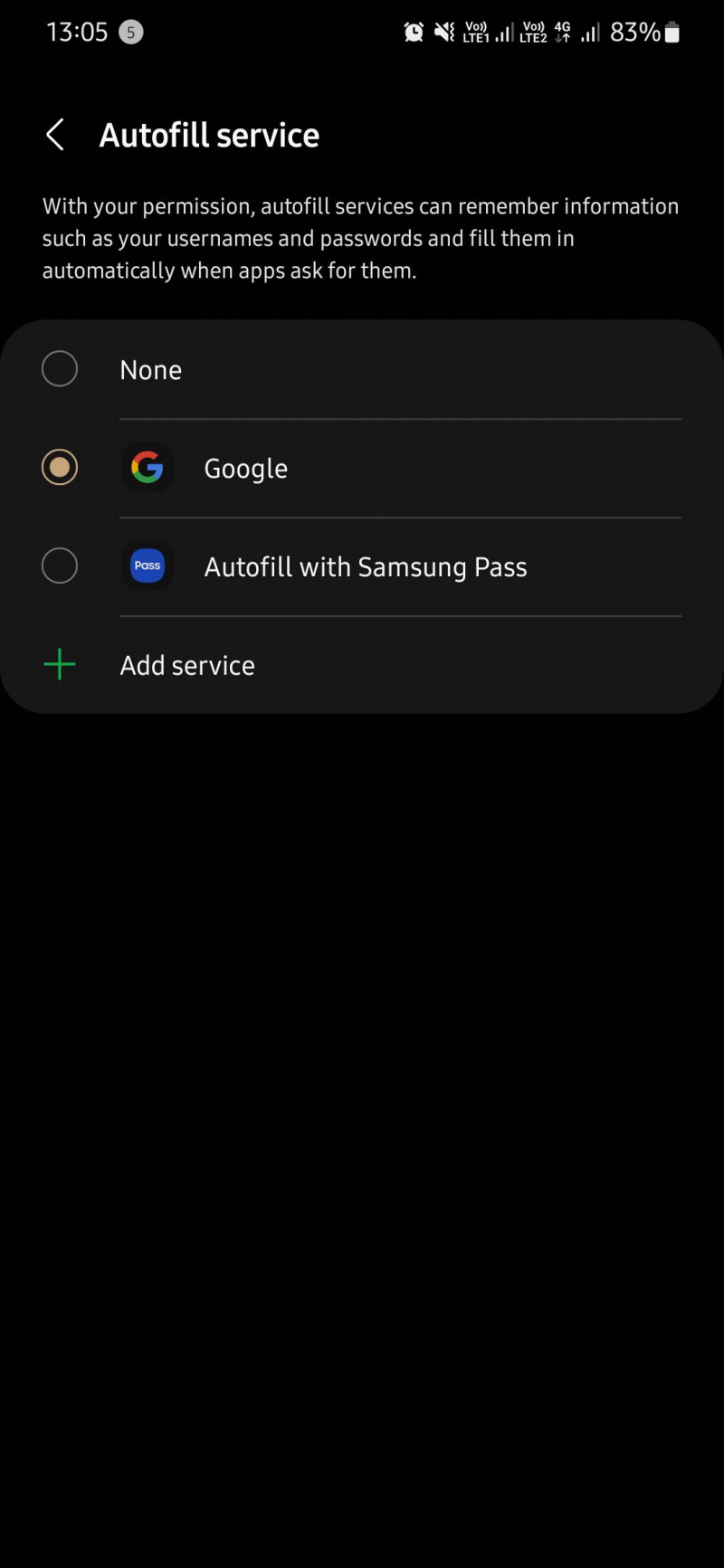
Se vuoi saperne di più sulla gestione delle password salvate o non hai mai utilizzato un gestore di password prima, il nostro guida a Google Password Manager dovrebbe aiutare.
3. Disabilita gli annunci personalizzati
Dalla navigazione alla conversazione con un amico durante una chiamata, il tuo telefono raccoglie così tanti dati e li usa per mostrarti annunci personalizzati.
i giochi ps4 sono compatibili con ps5?
Gli annunci personalizzati sono più pertinenti rispetto ad altri annunci, ma se non ti senti a tuo agio con i tuoi dati utilizzati in questo modo, disattivali seguendo questi passaggi.
- Aprire Impostazioni > Privacy e tocca Servizio di personalizzazione .
- Ora scorri verso il basso e spegni Annunci personalizzati e marketing diretto .
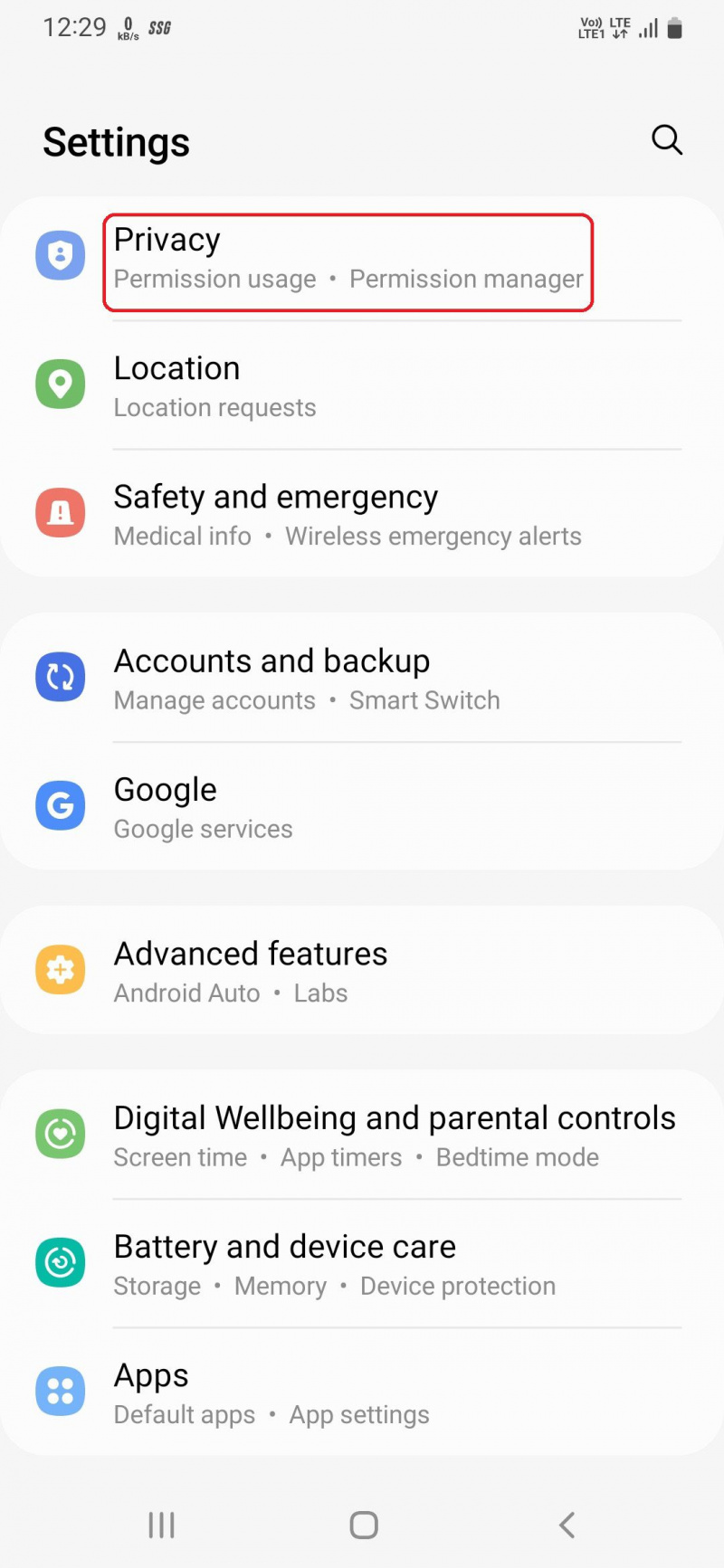
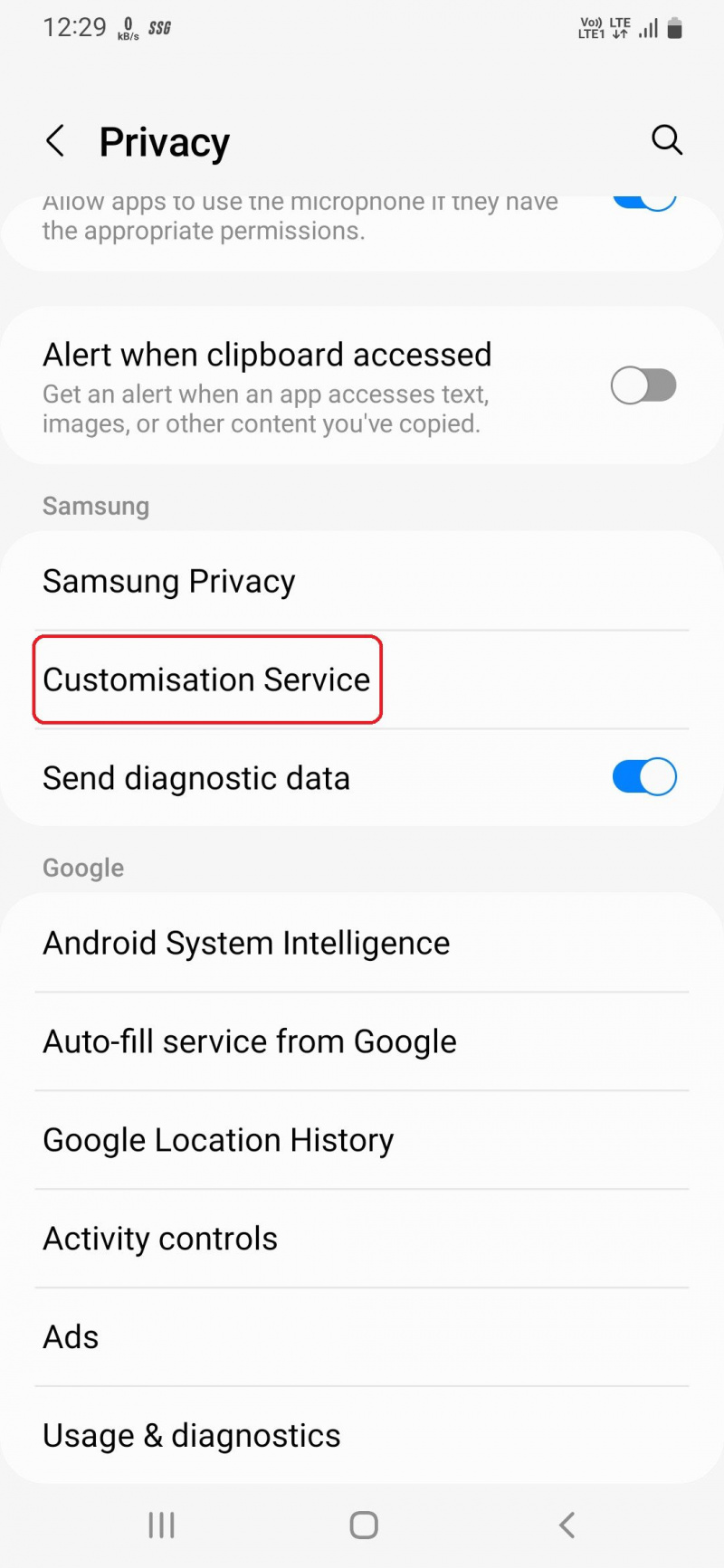
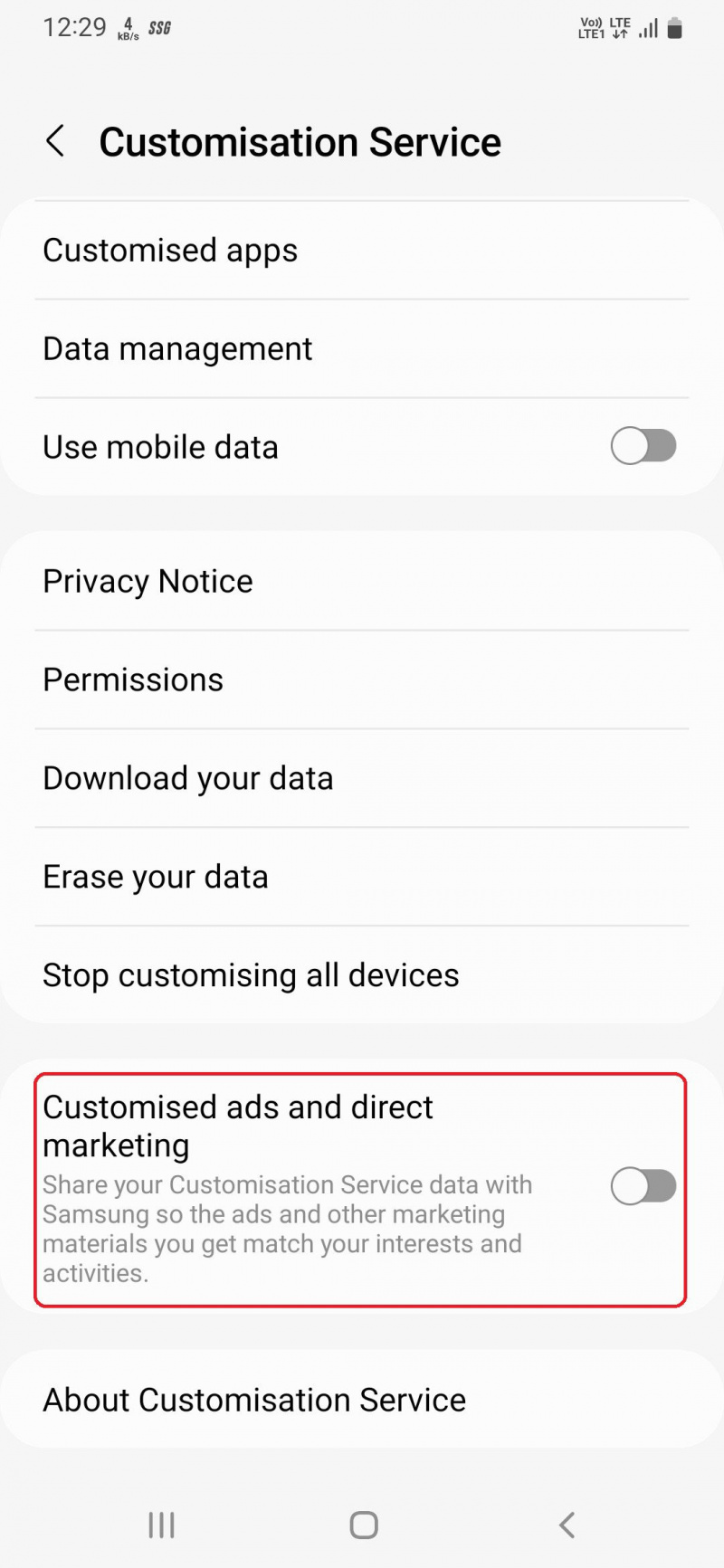
Seguendo questi passaggi disattiverai gli annunci personalizzati sul tuo telefono Samsung, ma puoi farlo disattivare gli annunci personalizzati di Google anche sul tuo desktop.
4. Disattiva le notifiche di blocco schermo
Le notifiche di blocco schermo sono un ottimo modo per dare un'occhiata a messaggi o e-mail senza sbloccare il telefono. È conveniente, ma allo stesso tempo è anche un problema relativo alla privacy poiché chiunque può controllare le tue notifiche.
Per disabilitare le notifiche di blocco schermo, devi prima impostare un blocco schermo e, una volta fatto, segui questi passaggi:
- Vai a Impostazioni > Blocco schermo .
- Scorri verso il basso e vedrai il Notifiche opzione. Disattivalo se non vuoi avere notifiche sulla schermata di blocco.
- Ma se vuoi nascondere solo i contenuti sensibili, apri il menu delle impostazioni delle notifiche toccando Notifiche .
- Qui puoi personalizzare tutto, dall'occultamento del contenuto alla trasparenza, alla visualizzazione sempre attiva e al tipo di notifiche da mostrare.
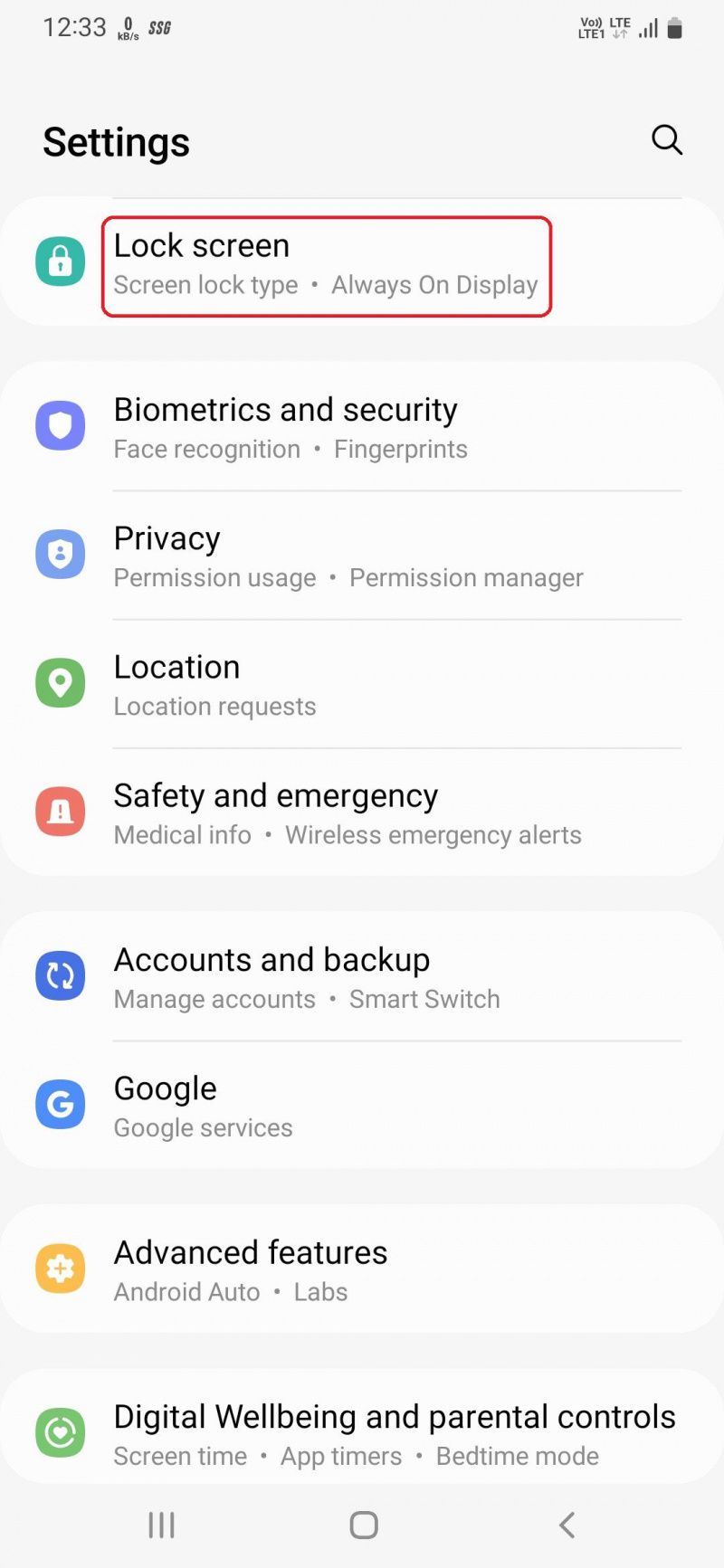
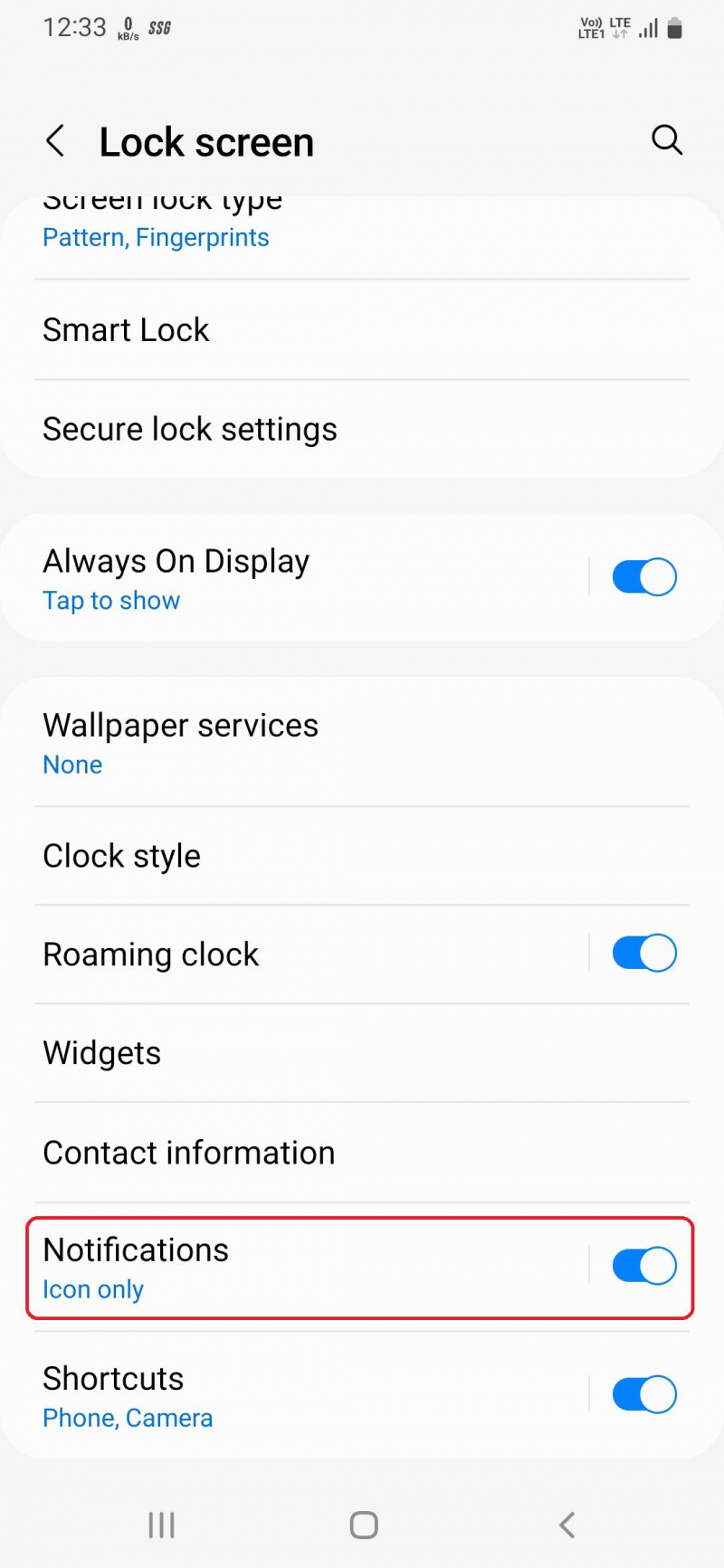
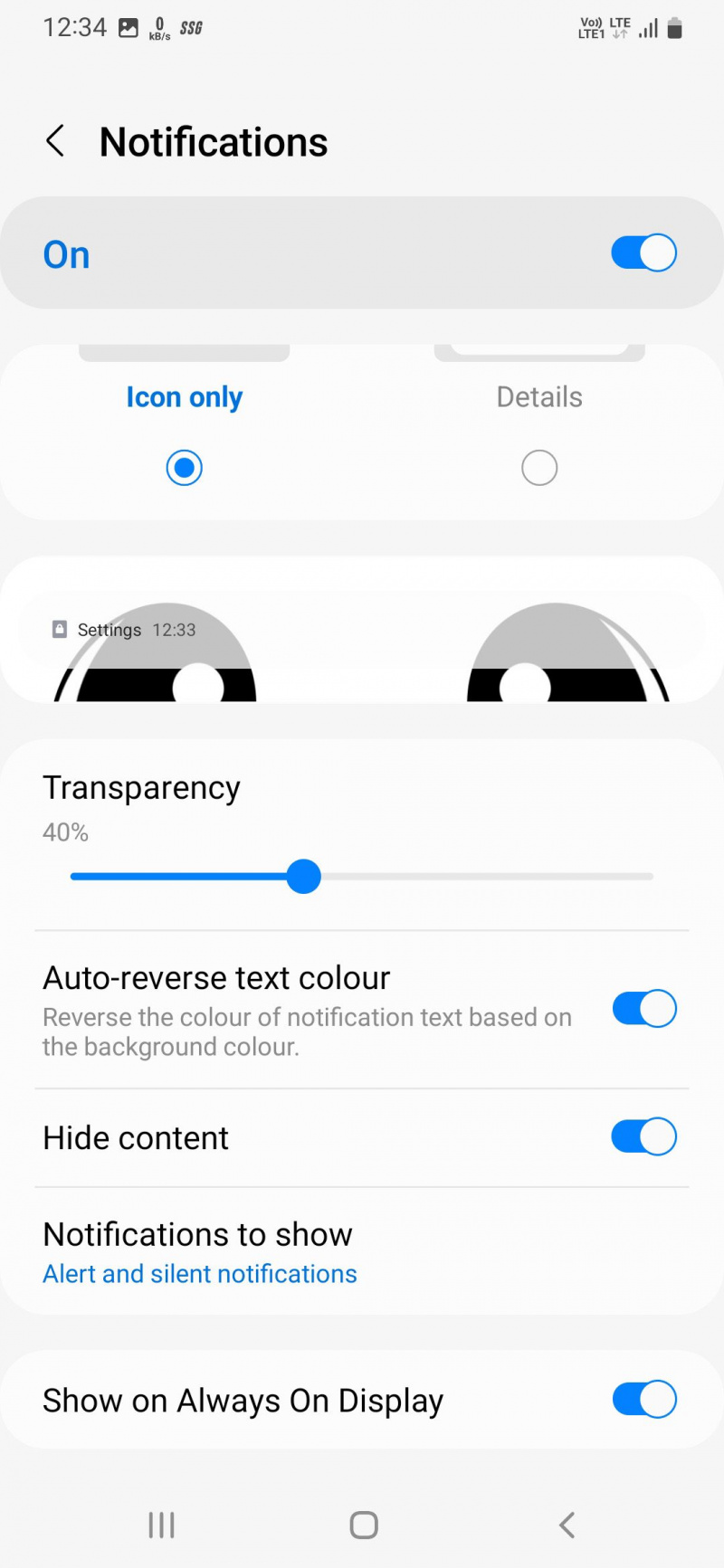
5. Personalizza le app per dormire
Per risparmiare batteria o migliorare le prestazioni, metterà le app che non usi così spesso in una modalità di sospensione in modo che non possano utilizzare le risorse in background. È una funzionalità fantastica, ma se interrompi un'app mentre ci lavori e va a dormire, il tuo lavoro andrà perso.
Per evitare ciò, One UI ha un'opzione per personalizzare le app dormienti. Ecco come puoi gestire le app per la modalità di sospensione sul tuo telefono Samsung Galaxy.
- Aprire Cura del dispositivo dalle impostazioni del tuo telefono e tocca Sonno profondo .
- Ora tocca Limiti di utilizzo in background e spegnere Metti in sospensione le app inutilizzate .